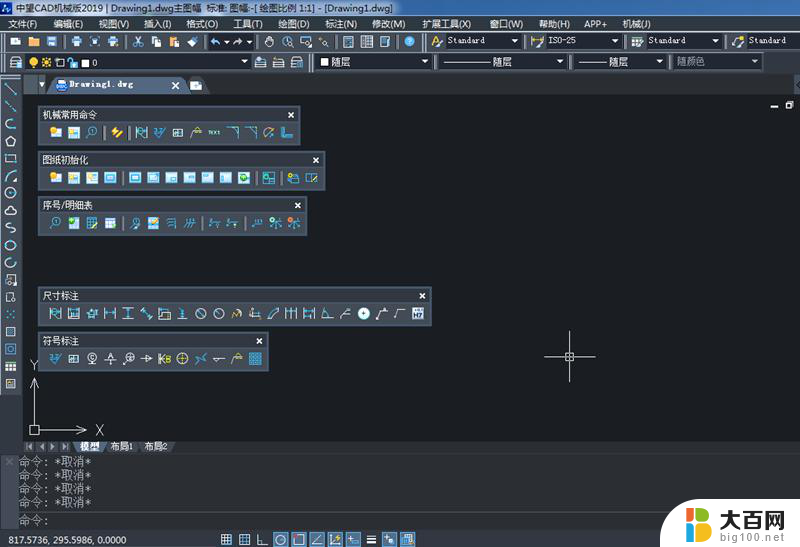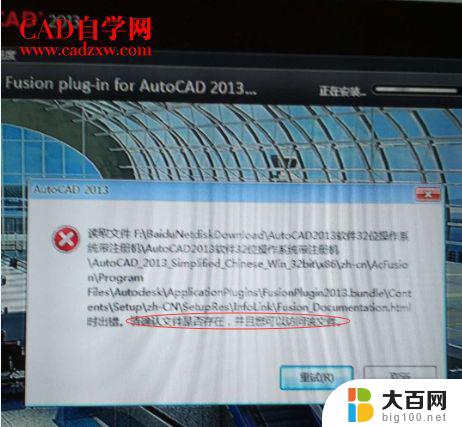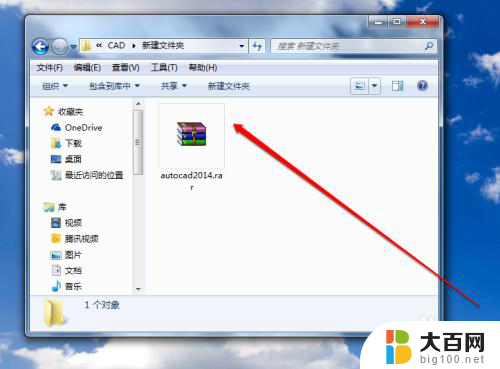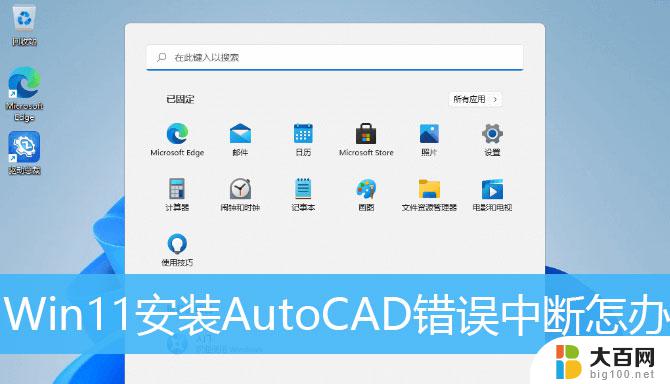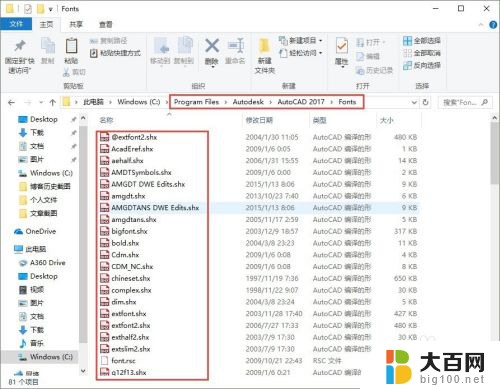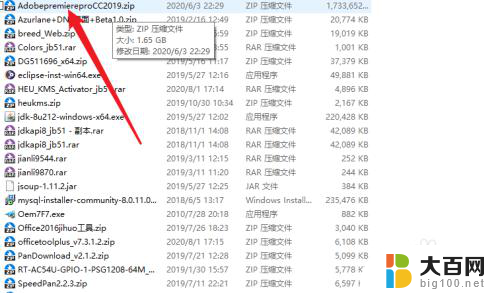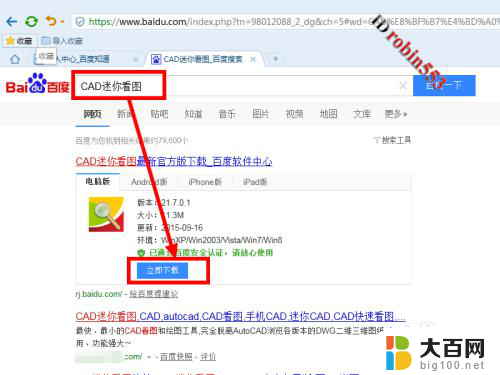cad安装后打开闪退怎么解决 CAD安装后启动闪退怎么办
近年来计算机辅助设计(CAD)在各行各业中得到广泛应用,成为了现代设计师必备的工具,有时在安装完CAD软件后,当我们尝试启动它时,却遭遇到了闪退的情况。这种情况让人感到困扰,因为我们无法正常使用CAD进行设计工作。当CAD安装后启动闪退时,我们该如何解决呢?本文将为大家介绍一些常见的解决方法,帮助大家排除这一问题,重新享受CAD带来的便利与高效。
步骤如下:
1.很多网友反应,CAD才安装好,怎么就闪退了?有的是突然崩溃,有的才激活完,直接就闪退,反正重装什么的大家都试了,结果你懂的。
最主要的原因那就是代表FlexNet启用此服务执行授权功能的产品,许可授权相关服务被关闭或阻止。
至于出现的原因,为何会出现许可授权相关服务被关闭或组织用不了?
下面是解决办法:
2.既然许可服务不工作,那么我们就手动调整许可服务正常运转,windows+R。

3.输入Services.msc,确认,弹出服务对话框。
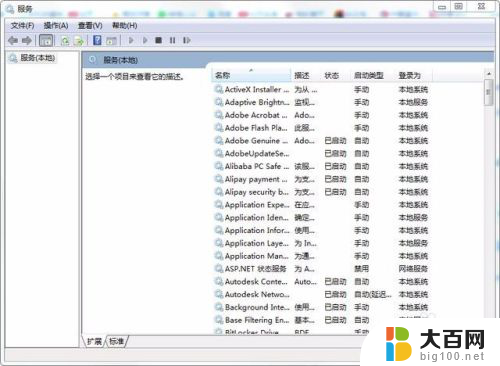
4.找到FlexNet Licensing Service 64。
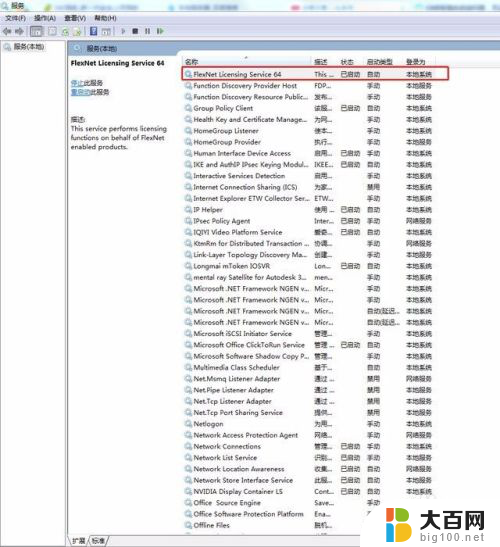
5.看FlexNet Licensing Service 64服务的状态,双击可以打开进行启动或者关闭。
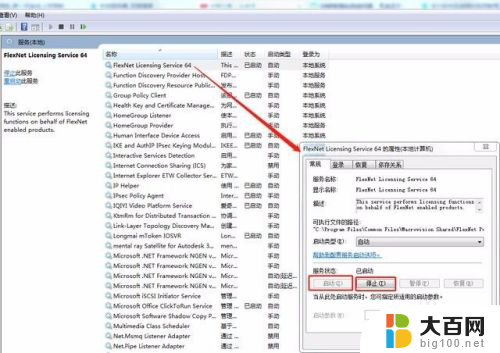
6.如果该许可正常工作,那么检查许可文件。
检查许可文件,处理该许可文件。本地磁盘C→ProgramDATA→FLEXnet→adskflex_00691b00_tsf.data,我们可以删除该文件,但是删除以后我们的CAD版本就需要重新激活注册使用。
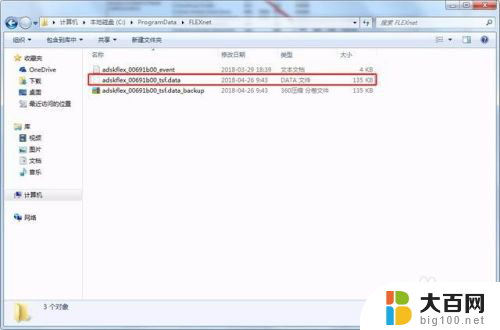
以上就是cad安装后打开闪退怎么解决的全部内容,如果还有不清楚的用户可以参考以上步骤进行操作,希望能对大家有所帮助。